1)建立数据源连接
打开报表设计器
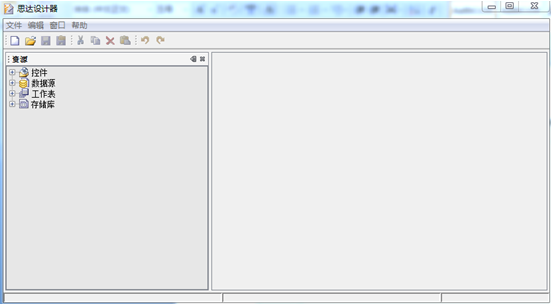
?
首先选择新建数据源,输入合适的数据源名称。
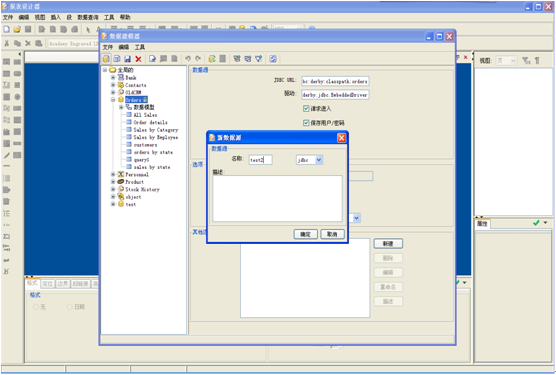
?
然后在数据源向导中填写有关JDBC URL和用户名等信息。
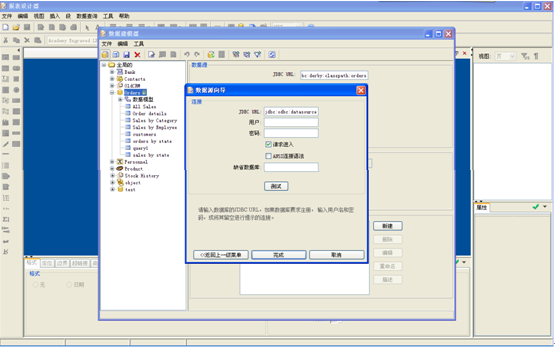
?
点击完成保存新建的数据源,点击测试连接按钮测试新建的数据源,如果信息填写正确则会出现测试成功的信息提示,这时就可以开始建立数据查询了。
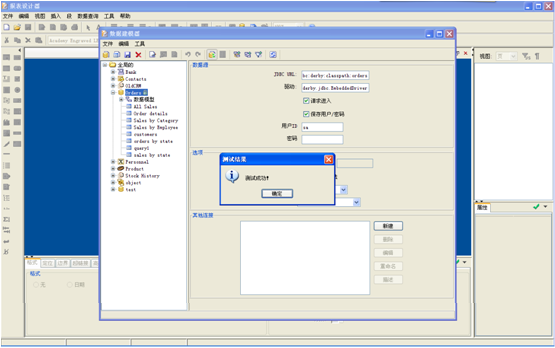
?
2)建立查询
新建一个查询并在界面中输入合适的SQL语句。
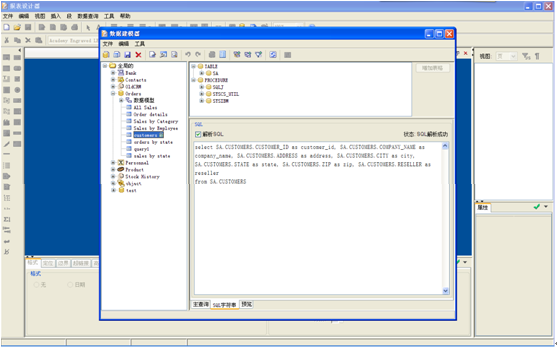
?
点击预览tab可以看到数据库中查询出来的数据,如果可以正常查询则可以开始制作报表。
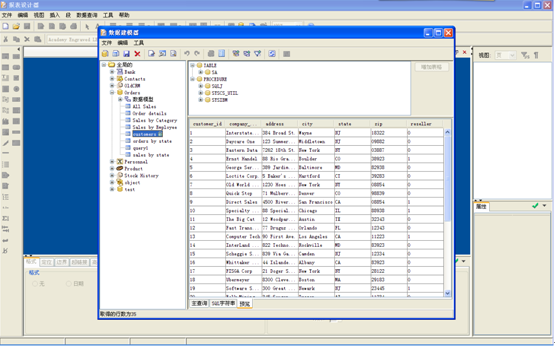
?
?
?
二、新建报表
数据源连接完成后,选择文件菜单->新建->报表->空白表格式报表,工作区域如图:

?
工作区域被划分为工具箱、编辑区和属性框三大区域,方便大家进行报表设计。
?
?
三、加入报表元素
思达报表设计器提供了表格,文字等丰富的界面元素供用户使用,添加过程只需进行简单的拖拽就能完成。向导在这里添加了一个表格,如下图所示:
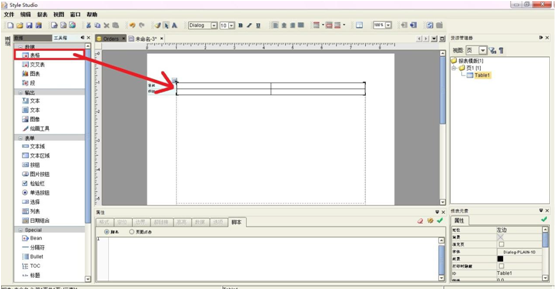
?
?
?
四、绑定数据
表格添加完成后,在工具栏旁出现数据标签,拖拽数据标签下Query中的数据列到表格内相应的栏目中完成绑定数据。向导以数据-Orders-sales by state为例,向大家简单介绍数据绑定的方法。
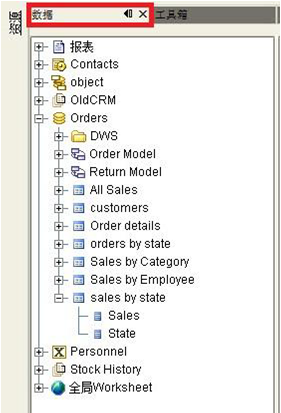
?
鼠标拖拽数据列“Sales”到编辑区域表格上的不同位置,会出现不同的绿色选框,当出现下图所示的绿色选框时,松开鼠标,即将“Sales”绑定在第一列上。另:绑定数据也可以逐个单元格进行绑定,大家可以自行尝试。
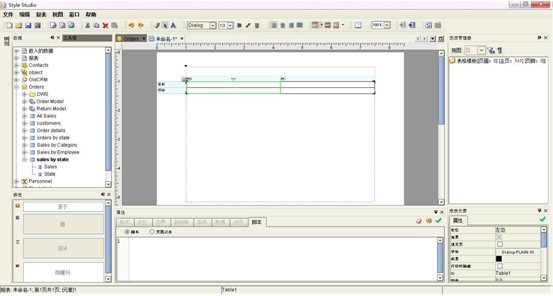
?
运用同样的方法将“States”绑定到表格第二列里,如图。
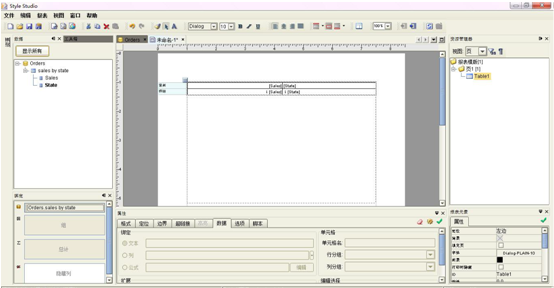
?
点击预览按钮,可预览制作好的报表。
?
?
五、发布
点击另存为按钮,填入合适的路径、名称后,点击【确定】,一张报表就制作完成了。
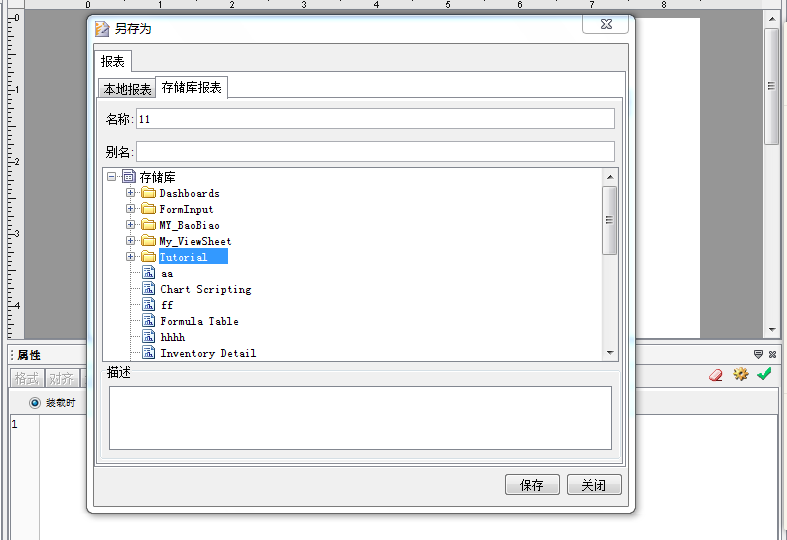
?
?
?
用户可通过思达报表服务器—用户中心—报表,查看制作好的报表

?
